Cet article explique comment télécharger des vidéos Facebook sur l’ordinateur
Un lecteur a écrit à FonePaw et a demandé : « Comment puis-je télécharger des vidéos Facebook vers mon ordinateur ? J’ai accidentellement supprimé certaines des vidéos sur mon disque dur et Facebook est le seul endroit où je les ai partagées. »
Facebook est un support utile de sauvegarde pour nos superbes vidéos si nous savons comment télécharger des vidéos Facebook. De plus, il y a tellement de clips vidéo réalisées par nos amis sur Facebook. Si nous savons comment faire pour les télécharger, nous pouvons les apprécier quand nous le voulons.
Cet article vous fournit deux méthodes faciles pour vous aider à télécharger des vidéos Facebook.
Voir aussi : Comment télécharger des vidéos YouTube.
Méthode 1 : Télécharger une vidéo Facebook avec FonePaw Enregistreur d'écran
Étape 1. Lancer FonePaw Enregistreur d’écran et préparer la vidéo Facebook
Après le téléchargement et l’installation du logiciel, démarrez FonePaw Enregistreur d’écran sur votre PC.
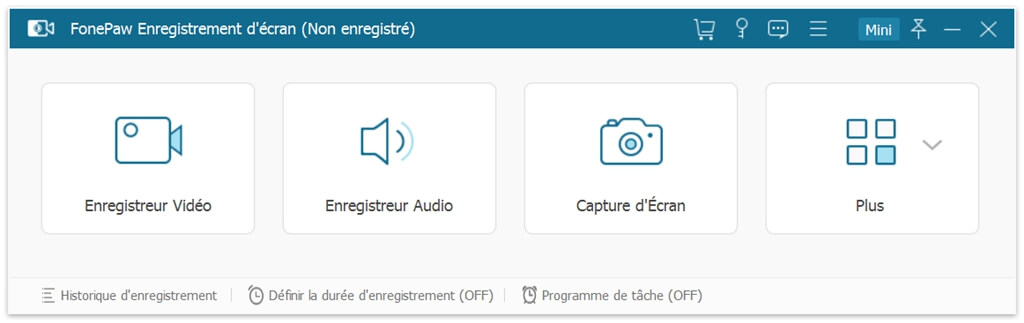
Ouvrez ensuite la page Facebook contenant la vidéo que vous souhaitez obtenir. Puis attendez que le chargement complet de la vidéo Facebook soit terminé avant de continuer. Cela permet d’éviter les coupures soudaines lors de la lecture.
Remarque : Ne lancez pas la vidéo avant d’avoir terminé les réglages du logiciel FonePaw Enregistreur d’écran.
Étape 2. Configurer les paramètres d’enregistrement vidéo
Dans le logiciel, cliquez sur « Enregistreur Vidéo ». Un cadrage en pointiller apparaitra à l’écran, ajustez-le à la vidéo que vous souhaitez enregistrer. Assurez-vous également que les paramètres d’enregistrement audio sont bien activés.
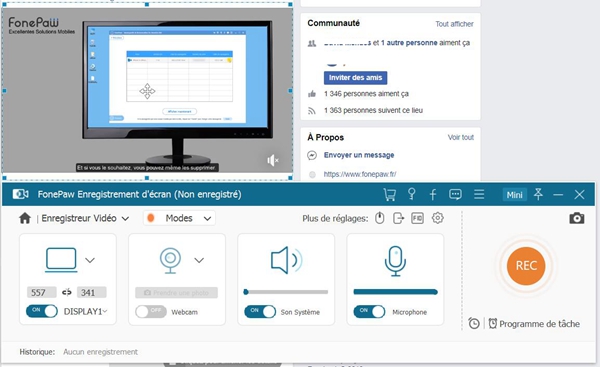
Remarque :
- Assurez-vous que le son soit bien activé.
- Si la barre de menu de l’enregistreur vidéo prend un peu trop de place sur votre écran, vous pouvez réduire la fenêtre en cliquant sur « Mini ». Une petite bulle apparaitra alors à la place.
- Le format de sortie par défaut pour les vidéos est MP4, pour changer ou pour vérifier le format de sortie de l’enregistrement, allez dans « Réglage de l’enregistrement » → « Sortie » → « Format vidéo » → « MP4 ».
Étape 3. « Télécharger » la vidéo Facebook par un enregistrement
Maintenant, vous pouvez démarrer l’enregistrement vidéo en cliquant sur « REC ». Un compte à rebours de 3 secondes commencera et vous laissera le temps de démarrer votre vidéo sur Facebook.
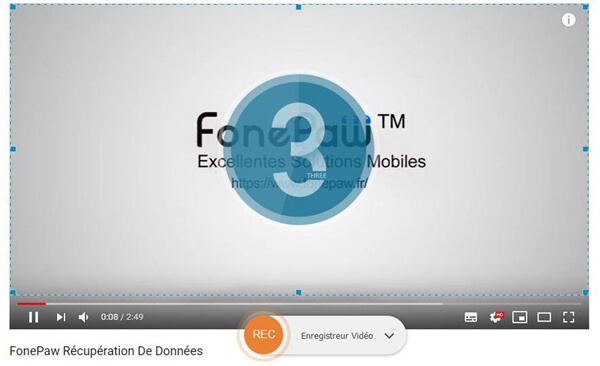
Quand la vidéo YouTube finira, appuyez sur le bouton d’arrêt représenté par un carré, qui se trouve dans la barre de tâche, pour terminer l’enregistrement.

Étape 4. Obtenir la vidéo YouTube
Quand vous aurez terminé la capture vidéo, vous aurez la possibilité de la prévisualiser. Pour obtenir la vidéo YouTube sur votre PC, appuyez tout d’abord sur « Enregistrer », ensuite choisissez le chemin de sortie, et enfin cliquez sur « Continuer ».
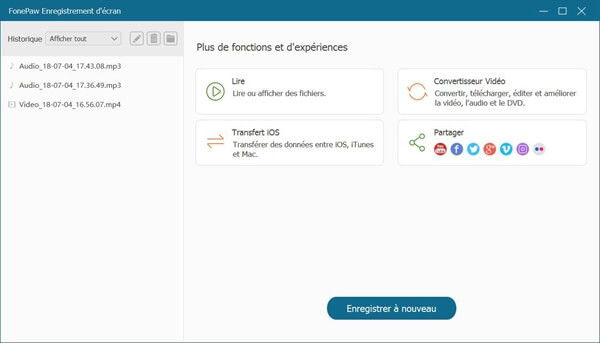
Et voilà ! Vous retrouverez votre vidéo Facebook dans la liste des captures d’écran terminées.
Note : Vous pourrez transférer ces vidéos Facebook vers votre iPad ou iPhone à l’aide de FonePaw DoTrans qui est un outil de transfert rapide entre PC et iOS.
Avec FonePaw Enregistreur d'écran, vous pourrez « télécharger » des vidéos non seulement sur Facebook, mais aussi d’autres sites web, tel que YouTube, TED, BBC, Yahoo, Dailymotion, Vimeo, Howcast, Metacafe etc.
Méthode 2 : Télécharger la vidéo Facebook d’un ami
Étape 1. Ouvrir la vidéo Facebook à télécharger
Ouvrez Facebook, trouvez et ouvrez la vidéo que vous voulez télécharger.
Étape 2. Modifier l'URL
Dans la barre de l’adresse, dans l’URL changez « www » en « m. », donc l'URL commencera par « https://m.facebook.com /... »
Étape 3. Télécharger une vidéo Facebook
Une fois l’URL modifié, appuyez sur la touche « Entrée » pour ouvrir la version mobile de la page et suivez les étapes ci-dessous sur votre navigateur.
- Pour les utilisateurs de Chrome : Cliquez sur « Commencer », puis faites un clic-droit sur la vidéo et choisissez l'option « Enregistrer la vidéo sous... » et choisissez l'emplacement où vous voulez enregistrer la vidéo.
- Pour les utilisateurs de Firefox : Faites un clic-droit sur l'icône de la vidéo et cliquez sur « Enregistrer le lien sous... » et choisissez l'emplacement où vous voulez enregistrer la vidéo.
- Pour les utilisateurs de Internet Explorer : Faites un clic-droit sur l'icône de la vidéo et cliquez sur « Enregistrer la cible sous... » et choisissez l'emplacement où vous voulez enregistrer la vidéo.
Conclusion :
Vous aimez peut-être voir les vidéos Facebook téléchargées sur des appareils portables, comme l'iPhone, l'iPad, Samsung, etc. Dans ce cas-là, vous devez d'abord convertir les vidéos téléchargées sur votre appareil en format compatible avec FonePaw Convertisseur Vidéo. Allez à la page du tutorial pour obtenir des détails étape par étape. Enfin, n'oubliez pas d'aimer FonePaw sur Facebook !
 Transfert WhatsApp pour iOS
Transfert WhatsApp pour iOS
